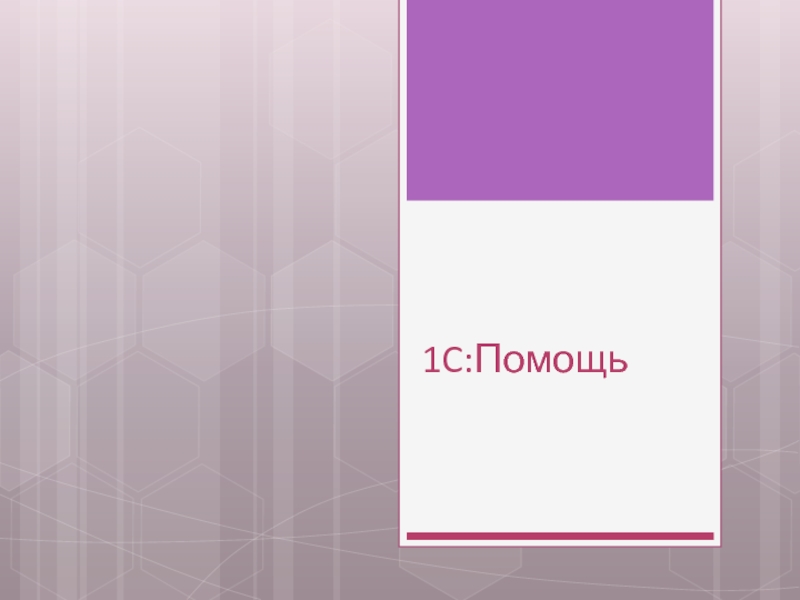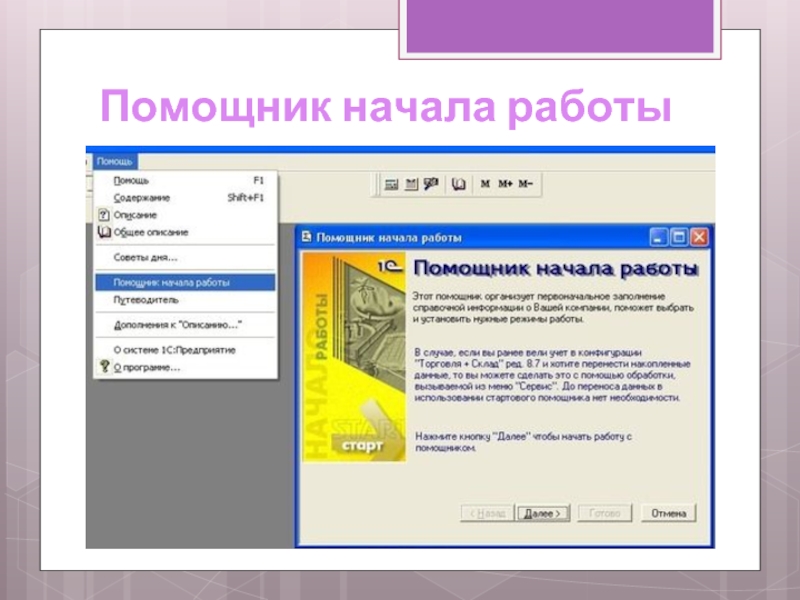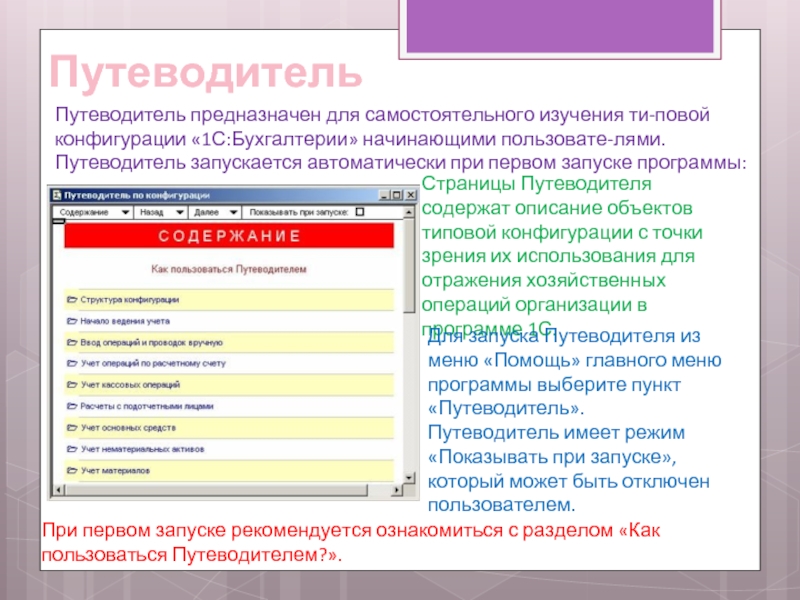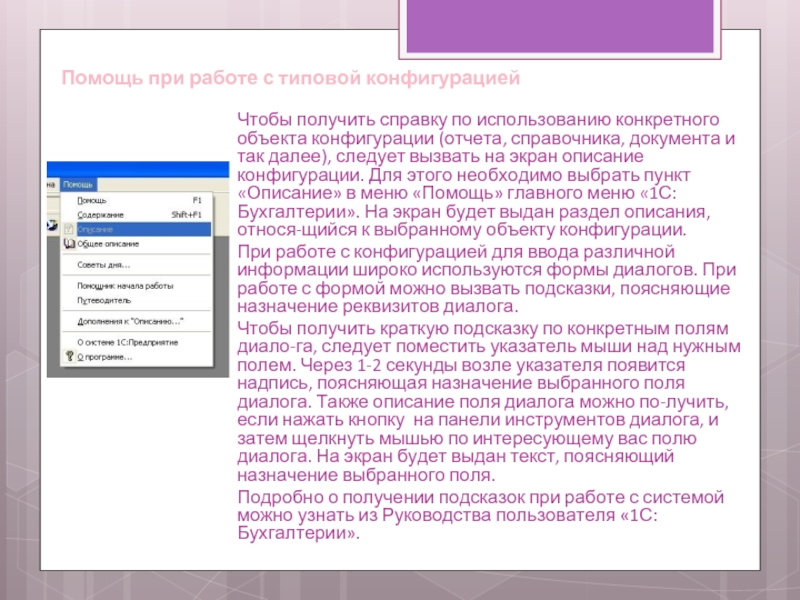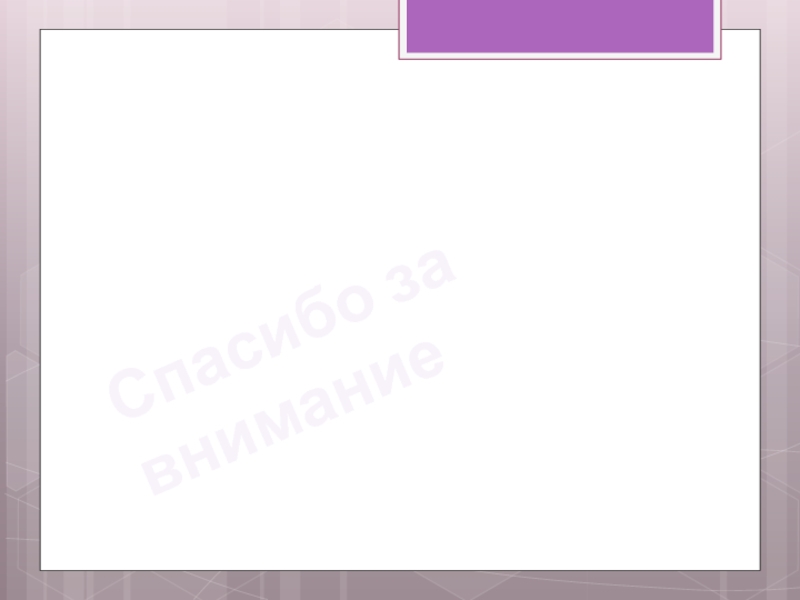- Главная
- Разное
- Дизайн
- Бизнес и предпринимательство
- Аналитика
- Образование
- Развлечения
- Красота и здоровье
- Финансы
- Государство
- Путешествия
- Спорт
- Недвижимость
- Армия
- Графика
- Культурология
- Еда и кулинария
- Лингвистика
- Английский язык
- Астрономия
- Алгебра
- Биология
- География
- Детские презентации
- Информатика
- История
- Литература
- Маркетинг
- Математика
- Медицина
- Менеджмент
- Музыка
- МХК
- Немецкий язык
- ОБЖ
- Обществознание
- Окружающий мир
- Педагогика
- Русский язык
- Технология
- Физика
- Философия
- Химия
- Шаблоны, картинки для презентаций
- Экология
- Экономика
- Юриспруденция
1C:Помощь презентация
Содержание
Слайд 3Путеводитель
Путеводитель предназначен для самостоятельного изучения типовой конфигурации «1С:Бухгалтерии» начинающими пользователями. Путеводитель
Страницы Путеводителя содержат описание объектов типовой конфигурации с точки зрения их использования для отражения хозяйственных операций организации в программе 1С.
При первом запуске рекомендуется ознакомиться с разделом «Как пользоваться Путеводителем?».
Для запуска Путеводителя из меню «Помощь» главного меню программы выберите пункт «Путеводитель».
Путеводитель имеет режим «Показывать при запуске», который может быть отключен пользователем.
Слайд 4Чтобы получить справку по использованию конкретного объекта конфигурации (отчета, справочника, документа
При работе с конфигурацией для ввода различной информации широко используются формы диалогов. При работе с формой можно вызвать подсказки, поясняющие назначение реквизитов диалога.
Чтобы получить краткую подсказку по конкретным полям диалога, следует поместить указатель мыши над нужным полем. Через 1-2 секунды возле указателя появится надпись, поясняющая назначение выбранного поля диалога. Также описание поля диалога можно получить, если нажать кнопку на панели инструментов диалога, и затем щелкнуть мышью по интересующему вас полю диалога. На экран будет выдан текст, поясняющий назначение выбранного поля.
Подробно о получении подсказок при работе с системой можно узнать из Руководства пользователя «1С:Бухгалтерии».
Помощь при работе с типовой конфигурацией
Слайд 5Получение и просмотр дополнительной информации
Для получения и просмотра дополнительной информации разделе
На экран выводится диалог, который содержит два раздела, размещенных на различных закладках.